สร้างแบบจําลองความหมาย Power BI โดยตรงจากรายการ SharePoint
คุณสามารถสร้างแบบจําลองความหมาย Power BI โดยตรงจากรายการ SharePoint ได้อย่างรวดเร็ว แบบจําลองความหมายจะเป็นแบบจําลองความหมาย Power BI แบบเต็มที่คุณสามารถใช้เพื่อสร้างรายงาน วิเคราะห์ใน Excel และอื่นๆ อีกมากมาย
การสร้างแบบจําลองความหมายโดยตรงจากรายการ SharePoint เป็นวิธีที่ง่ายและรวดเร็วในการแชร์แบบจําลองความหมายเนื่องจากถ้าคุณบันทึกไปยังพื้นที่ทํางานที่ใช้ร่วมกัน ทุกคนที่มีสิทธิ์เพียงพอในพื้นที่ทํางานจะสามารถใช้งานได้ คุณยังสามารถใช้ การแชร์ แบบจําลองความหมายเพื่อแชร์กับผู้ใช้อื่นที่ไม่มีบทบาทในพื้นที่ทํางานได้
เมื่อต้องการให้ข้อมูลใหม่อยู่เสมอหลังจากที่คุณได้สร้างแบบจําลองความหมาย ให้รีเฟรชข้อมูลด้วยตนเองหรือตั้งค่าการรีเฟรชตามกําหนดการ
คุณลักษณะนี้สร้างแบบจําลองแสดงความหมายในบริการของ Power BI โดยตรงจากรายการ SharePoint ถ้าคุณต้องการจําลองหรือแปลงข้อมูลในรูปแบบที่ไม่พร้อมใช้งานในบริการ คุณสามารถเชื่อมต่อกับรายการ SharePoint จาก Power BI Desktop ได้ สําหรับข้อมูลเพิ่มเติม ดูสร้างรายงานบนรายการ SharePoint ใน Power BI Desktop
ข้อกำหนดเบื้องต้น
คุณต้องมีบัญชี Power BI เพื่อให้สามารถใช้ฟังก์ชันนี้ได้
สร้างแบบจําลองความหมายจากรายการ SharePoint
เมื่อต้องสร้างแบบจําลองความหมาย Power BI จากรายการ SharePoint:
เปิดรายการ SharePoint ของคุณ
ในแถบการดําเนินการ เลือกส่งออก>ไปยัง Power BI
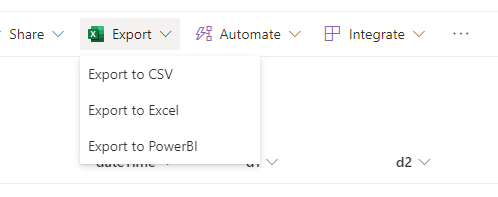
Power BI จะเปิดขึ้นและกล่องโต้ตอบจะขอให้คุณตั้งชื่อแบบจําลองความหมายและเลือกพื้นที่ทํางานที่จะบันทึกไว้ ตามค่าเริ่มต้น แบบจําลองความหมายจะได้รับชื่อเดียวกันกับรายการ SharePoint และบันทึกไปยังพื้นที่ทํางานของฉัน คุณสามารถเลือกชื่อและพื้นที่ทํางานปลายทางของคุณเองได้ ถ้าคุณเป็น ผู้ใช้ ฟรีใน Power BI คุณจะสามารถบันทึกไปยังพื้นที่ทํางานของฉันได้เท่านั้น
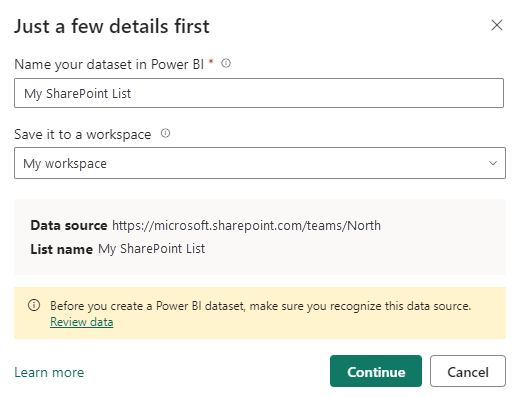
กล่องโต้ตอบยังแสดง URL ของแหล่งข้อมูล (ไซต์ SharePoint) และชื่อของรายการ SharePoint เพื่อป้องกันการเปิดเผยข้อมูลที่ละเอียดอ่อนโดยไม่ได้ตั้งใจ ตรวจสอบให้แน่ใจว่าคุณจดจําแหล่งข้อมูลและคุ้นเคยกับข้อมูลแล้ว เลือก ตรวจสอบข้อมูล ถ้าคุณต้องการตรวจสอบรายการ SharePoint ก่อนที่จะอนุญาตให้ส่งออกต่อไป สําหรับข้อมูลเพิ่มเติมเกี่ยวกับเมื่อตรวจทานข้อมูลอาจเป็นความคิดที่ดี ให้ดู การตรวจทานข้อมูลรายการ SharePoint
เลือก ดำเนินต่อ แบบจําลองความหมายของคุณจะถูกสร้างขึ้น และคุณจะถูกนําไปยังหน้ารายละเอียดของแบบจําลองความหมายใหม่ จากนั้น คุณสามารถทําสิ่งต่าง ๆ ทั้งหมดที่คุณสามารถทําได้ด้วยแบบจําลองความหมาย Power BI แบบปกติ - รีเฟรชข้อมูล แชร์แบบจําลองความหมาย สร้างรายงานใหม่ และอื่น ๆ อีกมาก ดูรายละเอียด แบบจําลอง ความหมายสําหรับข้อมูลเพิ่มเติม
หมายเหตุ
ถ้าคุณเคยเชื่อมต่อกับไซต์ SharePoint จาก Power BI ก่อนหน้านี้ คุณจะถูกขอให้เลือกข้อมูลประจําตัวที่จะใช้สําหรับการเชื่อมต่อระหว่าง Power BI และไซต์ Sharepoint ก่อนที่จะนําไปยังหน้ารายละเอียดแบบจําลองเชิงความหมาย สําหรับความช่วยเหลือในการตัดสินใจว่าควรเลือกข้อมูลประจําตัวใด โปรดดูการเลือกข้อมูลประจําตัวที่จะรับรองความถูกต้อง
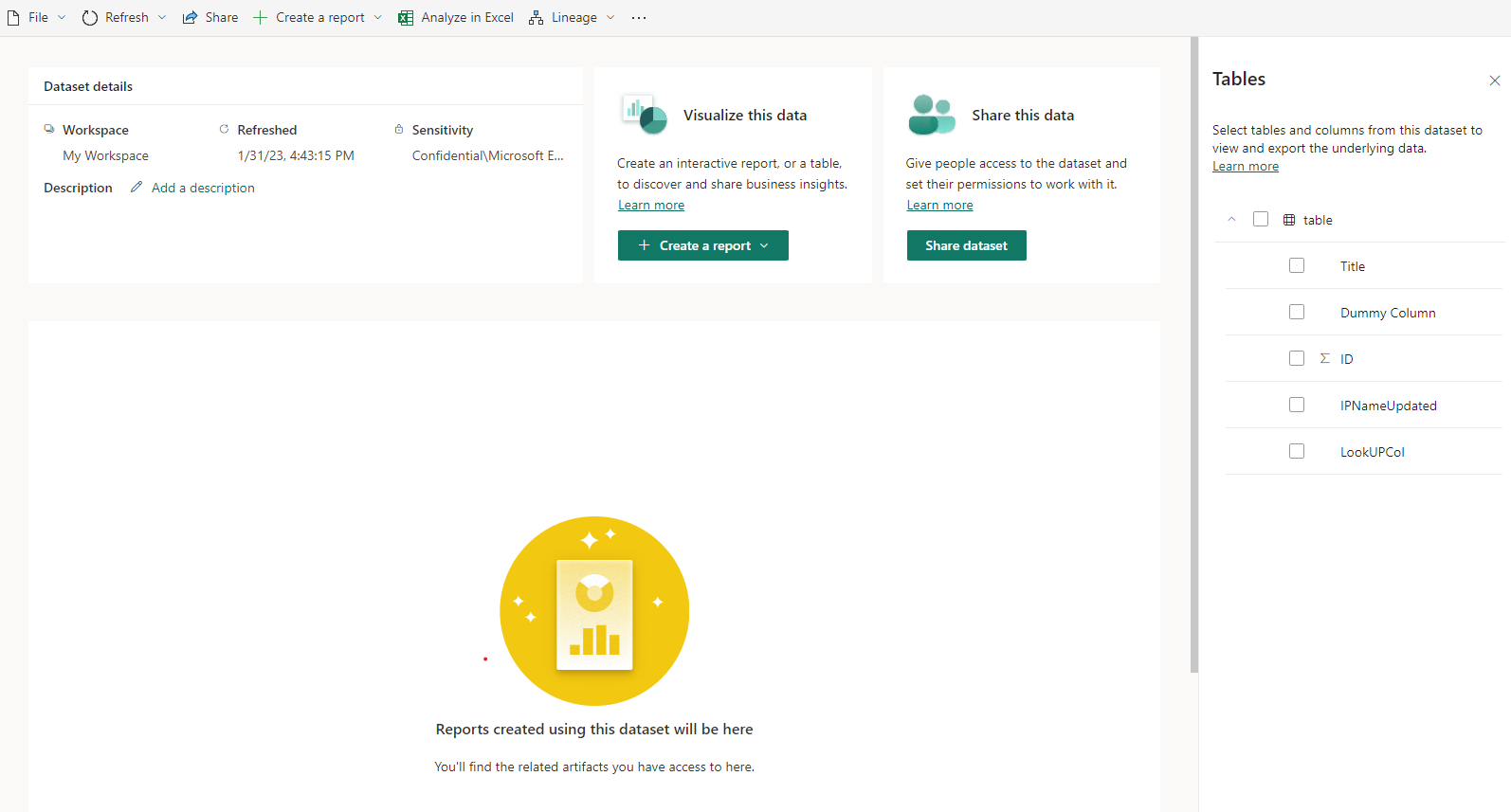
เมื่อต้องการให้ข้อมูลใหม่อยู่เสมอหลังจากที่คุณได้สร้างแบบจําลองความหมาย ให้รีเฟรชข้อมูลด้วยตนเองหรือตั้งค่าการรีเฟรชตามกําหนดการ
การตรวจทานข้อมูลรายการ SharePoint
เมื่อคุณส่งออกรายการ SharePoint ไปยัง Power BI URL ที่เปลี่ยนเส้นทางจะถูกสร้างขึ้นซึ่งรวมถึงพารามิเตอร์ทั้งหมดที่จําเป็นในการเปิดใช้งานกระบวนการสร้างแบบจําลองความหมายใน Power BI ถ้าคุณเป็นบุคคลที่เลือก ส่งออกไปยัง BI ในรายการ SharePoint ของคุณ คุณอาจไม่จําเป็นต้องกังวลเกี่ยวกับการตรวจทานข้อมูล เนื่องจากคุณน่าจะคุ้นเคยกับข้อมูลที่คุณกําลังส่งออกมากที่สุด
การตรวจทานข้อมูลเป็นสิ่งสําคัญ ถ้าคุณไม่ใช่บุคคลที่ส่งออกรายการ SharePoint แต่ได้รับลิงก์จากบุคคลใดบุคคลหนึ่งสําหรับการสร้างแบบจําลองความหมายจากรายการ SharePoint ในกรณีดังกล่าว คุณอาจไม่คุ้นเคยกับข้อมูลที่กําลังส่งออก และดังนั้นจึงเป็นเรื่องสําคัญที่ต้องตรวจทานเพื่อให้แน่ใจว่าไม่มีข้อมูลที่สําคัญที่เปิดเผยโดยไม่ได้ตั้งใจ
การเลือกข้อมูลประจําตัวที่จะรับรองความถูกต้อง
เมื่อคุณส่งออกรายการ SharePoint ไปยัง Power BI แล้ว Power BI จะเชื่อมต่อไปยังไซต์ SharePoint เพื่อรับข้อมูลจากรายการ เมื่อต้องการเชื่อมต่อ จําเป็นต้องรับรองความถูกต้องกับ SharePoint
ถ้าคุณได้รับกล่องโต้ตอบต่อไปนี้ นั่นหมายความว่า คุณได้สร้างการเชื่อมต่อกับไซต์ SharePoint ในอดีตไปแล้ว ข้อมูลประจําตัวที่คุณใช้ในเวลานั้นอาจแตกต่างจากข้อมูลประจําตัวของการลงชื่อเข้าใช้ปัจจุบันของคุณ คุณจําเป็นต้องเลือกว่าจะใช้รายละเอียดการลงชื่อเข้าใช้ที่คุณใช้ครั้งล่าสุดที่คุณเชื่อมต่อต่อไปหรือไม่ (ข้อมูลประจําตัวที่ฉันใช้เพื่อเชื่อมต่อกับ Power BI ครั้งล่าสุด) หรือว่าการเชื่อมต่อควรใช้ข้อมูลประจําตัวการลงชื่อเข้าใช้ปัจจุบันของคุณจากตอนนี้ (ข้อมูลประจําตัวปัจจุบันของฉัน (ซึ่งอาจเหมือนกันหรือแตกต่าง)
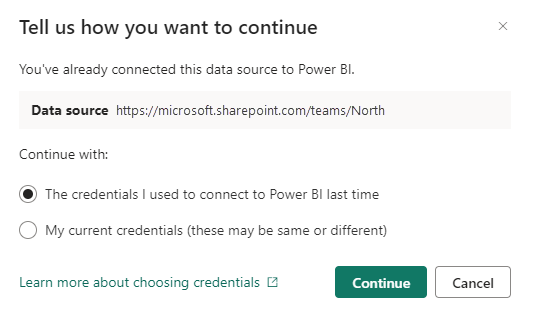
ทําไมจึงเป็นสิ่งสําคัญ
มุมมอง Power BI ของข้อมูลรายการ SharePoint จะถูกกําหนดโดยสิทธิ์ของบัญชีที่ใช้ในการสร้างการเชื่อมต่อ Power BI ไปยังแหล่งข้อมูล SharePoint (นั่นคือไซต์ SharePoint)
ถ้าคุณอนุญาตให้ Power BI ใช้รายละเอียดการลงชื่อเข้าใช้ที่คุณใช้ครั้งล่าสุดสําหรับการเชื่อมต่อ ข้อมูลที่คุณจะเห็นในแบบจําลองความหมายที่คุณกําลังสร้างอาจแตกต่างจากที่คุณเห็นในรายการ SharePoint ทั้งนี้เนื่องจากข้อมูลที่แสดงในแบบจําลองความหมายคือบัญชีที่มีข้อมูลประจําตัวที่คุณใช้ครั้งล่าสุดสามารถดูได้ในรายการ SharePoint
ถ้าคุณแทนที่ข้อมูลประจําตัวที่คุณใช้ครั้งล่าสุดด้วยข้อมูลประจําตัวการลงชื่อเข้าใช้ปัจจุบันของคุณ ข้อมูลที่คุณเห็นในแบบจําลองความหมายที่คุณกําลังสร้างจะเหมือนกับที่คุณเห็นในรายการ SharePoint อย่างไรก็ตาม เนื่องจากการเชื่อมต่อในขณะนี้ใช้ข้อมูลประจําตัวการเข้าสู่ระบบปัจจุบันของคุณ มุมมองของข้อมูลในแบบจําลองเชิงความหมายที่คุณอาจสร้างไว้ก่อนหน้านี้จากไซต์ SharePoint นั้นอาจเปลี่ยนแปลงเช่นกัน และนี่อาจส่งผลกระทบต่อรายงานและรายการปลายทางอื่น ๆ ที่ผู้ใช้อาจสร้างขึ้นตามแบบจําลองความหมายเหล่านั้น
คํานึงถึงข้อควรพิจารณาข้างต้นเมื่อคุณตัดสินใจ
ถ้าคุณไม่เคยเชื่อมต่อกับไซต์ SharePoint จาก Power BI มาก่อน Power BI จะใช้ข้อมูลประจําตัวปัจจุบันของคุณโดยอัตโนมัติเพื่อสร้างการเชื่อมต่อ และคุณจะไม่เห็นกล่องโต้ตอบนี้
ข้อควรพิจารณาและข้อจำกัด
- จะไม่มีการสร้างแบบจําลองความหมายถ้ารายการ SharePoint มีค่าที่มีตัวเลขมากกว่าสี่หลักหลังจุดทศนิยม (".")
- ป้ายชื่อระดับความลับ (ถ้ามี) ของรายการ SharePoint จะไม่ถูกสืบทอดโดยแบบจําลองความหมายที่สร้างขึ้น
- โฟลว์นี้ไม่สนับสนุนสถานการณ์หรือสถานการณ์แบบ business-to-business (B2B) ที่มีการรับรองความถูกต้องเกิดขึ้นกับโครงร่างสําคัญของบริการ
- ถ้ามีการกําหนดค่าบริการ SharePoint ให้ใช้การรับรองความถูกต้องแบบหลายปัจจัย เพื่อให้โฟลว์นี้ทํางานได้ Power BI ต้องได้รับการกําหนดค่าให้ใช้การรับรองความถูกต้องแบบหลายปัจจัยด้วย ปรึกษาการสนับสนุนด้าน IT ขององค์กรของคุณถ้าคุณพบปัญหาที่เกี่ยวข้องกับการพิจารณานี้